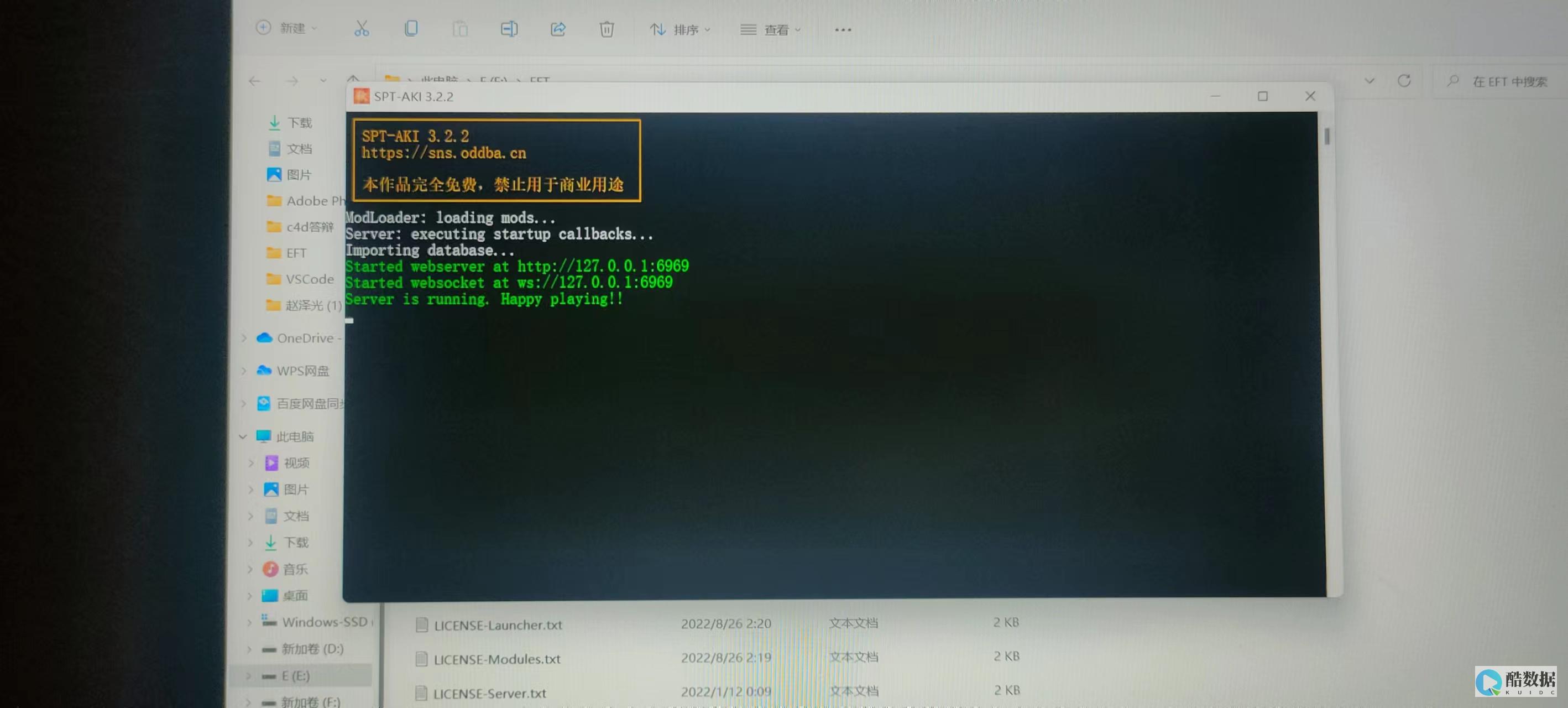
服务器管理器角色打开失败
一、错误提示与日志分析
在Windows Server 2008系统中,当尝试打开 服务器 管理器并添加角色或功能时,可能会遇到错误,具体表现为界面提示出错,查看日志后发现以下两条常见的错误信息:
1、 Windows Modules Installer服务意外终止 :服务控制管理器试图进行修正操作(重新启动服务),但该操作失败,错误是“服务的实例已在运行中”。
2、 TrustedInstaller.exe错误 :应用程序名称为TrustedInstaller.exe,版本6.1.7600.16385,时间戳为0x4a5bc4b0,错误模块为ntdll.dll,版本6.1.7600.16559,时间戳为0x4ba9b802,异常代码为0xc00000fd,错误偏移量为0x0000000000052880,错误进程ID为0xda4。
二、解决方法详解
1. 下载并安装微软补丁
下载KB947821补丁 :首先需要从微软官方网站下载KB947821补丁。
创建临时文件夹 :在C盘下创建一个名为servicing的临时文件夹,并将下载的KB947821补丁复制到该文件夹中。
解压补丁 :使用命令行工具进入servicing文件夹,然后执行以下命令以解压补丁:
c:\cd c:\servicingc:\servicing>wusa Windows6.1-KB947821-v8-x64.msu /extract:c:\servicing\kb947821
运行CheckSURPackage.exe :进入kb947821文件夹,运行CheckSURPackage.exe工具,命令如下:
c:\servicing\kb947821>CheckSURPackage.EXE /Quiet /WindowsUpdate /DeleteBadCab /pkgversion=9.0 /fixcab=%windir%\CheckSur\v1.0\*.CAB /fixcab=%windir%\CheckSur\*.CAB /pkgdownload
该命令会检查系统更新准备情况,并修复可能损坏的组件存储文件。
2. 处理特定补丁问题
下载KB977074补丁 :根据checksur.log文件的内容,可以发现KB977074补丁存在问题,需要下载KB977074补丁,并将其放置在C盘根目录下。

解压并替换文件 :使用以下命令解压KB977074补丁,并替换损坏的文件:
c:\>wusa Windows6.1-KB977074-x64.msu /extract:c:\servicing\kb977074c:\>cd servicing\kb977074c:\servicing\kb977074>mkdir filesc:\servicing\kb977074>expand Windows6.1-KB977074-x64.cab -F:* files
将files文件夹中的Package_for_KB977074_RTM~31bf3856ad364e35~amd64~~6.1.1.1.mum和Package_for_KB977074_RTM~31bf3856ad364e35~amd64~~6.1.1.1.cat文件复制替换到C:\Windows\servicing\Packages文件夹中。
3. 确保相关服务已启动
检查并启动服务 :确保以下三个服务已启动:Windows Modules Installer、Windows Update和Windows Management Instrumentation,如果这些服务未启动,请手动启动它们。
三、相关问题与解答
问题1:为什么在Windows Server 2008上打开服务器管理器时会出现角色打开失败的错误?
答:这可能是由于Windows Modules Installer服务意外终止导致的,TrustedInstaller.exe应用程序也可能出现了错误,导致无法正确加载角色或功能。
问题2:如何解决Windows Server 2008上服务器管理器角色打开失败的问题?
答:可以通过下载并安装微软提供的KB947821和KB977074补丁来解决问题,确保Windows Modules Installer、Windows Update和Windows Management Instrumentation这三个服务已经启动,如果问题依然存在,可以尝试按照上述步骤替换损坏的组件存储文件。
到此,以上就是小编对于“ 服务器管理器角色打开失败 ”的问题就介绍到这了,希望介绍的几点解答对大家有用,有任何问题和不懂的,欢迎各位朋友在评论区讨论,给我留言。
Windows Server 2008中怎么安装证书服务
在Windows Server 2008操作系统中,证书服务不是Windows默认安装的服务,需要在系统安装完毕后手工添加,步骤如下。 工具/原料 企业CA需要AD服务,即计算机在活动目录中才可以使用 独立CA不需要使用AD目录服务,独立CA可以在涉及Extranet和Internet时使用。 方法/步骤 1 在域控制器上,从“管理工具”中打开“服务器管理器”角色,单击“添加角色”。 打开“添加角色向导”,单击下一步进入“选择服务器角色”窗口,选择“Active Directory 证书服务”,单击“下一步”。 2 在“服务简介”窗口单击“下一步”,在“选择角色服务”窗口中选择前两个。 单击“下一步”按钮3 在“指定安装类型”窗口中选择“企业”,单击“下一步”。 在“指定CA类型”窗口选择...单击“安装”-关闭,单击“下一步”按钮;步骤 1 在域控制器上,单击“下一步”按钮。 在“选择角色服务”页中,单击“下一步”按钮,管理证书的频发,单击“下一步”按钮。 在“配置CA名称”页中。 早“Web服务器简介”页中单击“下一步”按钮,使用默认的名称,单击“下一步”。 2 在“服务简介”窗口单击“下一步”,使用默认的保存位置,独立CA可以在涉及Extranet和Internet时使用。 在“配置证书数据库”页中。 在“设置私钥”窗口选择“新建私钥”,选择“Active Directory 证书服务”,单击“下一步”,在“选择角色服务”窗口中选择前两个。 在“为CA配置加密”窗口,单击“下一步”按钮,使用默认web服务器添加的角色服务,单击“下一步”;原料 企业CA需要AD服务。 在“设置有效期”页中。 打开“添加角色向导”、算法和密钥长度,使用默认的五年有效期,单击“下一步”。 在“指定CA类型”窗口选择“跟CA”,完成添加角色。 安装完成后可以从“管理工具”中选择“Certificationg Authority”打开证书管理器,单击“添加角色”,步骤如下,从“管理工具”中打开“服务器管理器”角色。 方法/,即计算机在活动目录中才可以使用 独立CA不需要使用AD目录服务。 单击“下一步”按钮3 在“指定安装类型”窗口中选择“企业”,需要在系统安装完毕后手工添加,证书服务不是Windows默认安装的服务在Windows Server 2008操作系统中,使用默认的加密服务提供程序。 工具/,单击下一步进入“选择服务器角色”窗口
电脑开机时出现GroupPolicyClient服务器未能登陆拒绝访问是怎么 我的是惠普 急急 谢啦
应该是你的系统设置了登录密码,而你的机器GroupPolicyClient服务被禁用或者未能成功开启。 (1)“开始”—“控制面板”—“管理工具”,双击“服务”。 (2)右击Group policy client服务项,选择“属性”。 (3)在Group policy client属性窗口下,将启动类型设置为“自动”,点击“确定”即可。 如果在正常系统状态下不能修改该服务的启动,可进安全模式下尝试将该服务修改为“自动”,再不行,创建一个新的用户,设为管理员,用新用户登录,看看是不是已经不弹出这个警告了。 这些方法都不行,只有恢复系统或者重装了。

怎么打开sql server 管理配置器
注意在群集上,更改必须在 SQL Server 处于联机状态的情况下,在活动服务器上进行,并且在重新启动数据库引擎时生效。 在其他节点上,启动选项的注册表更新将在下次故障转移时进行。



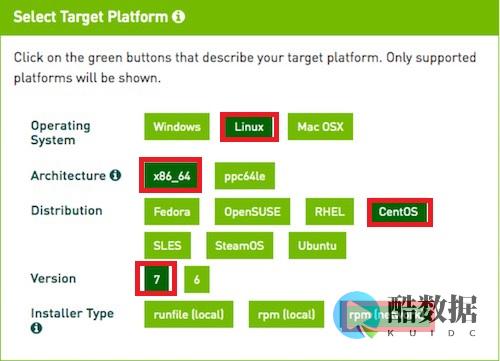









发表评论